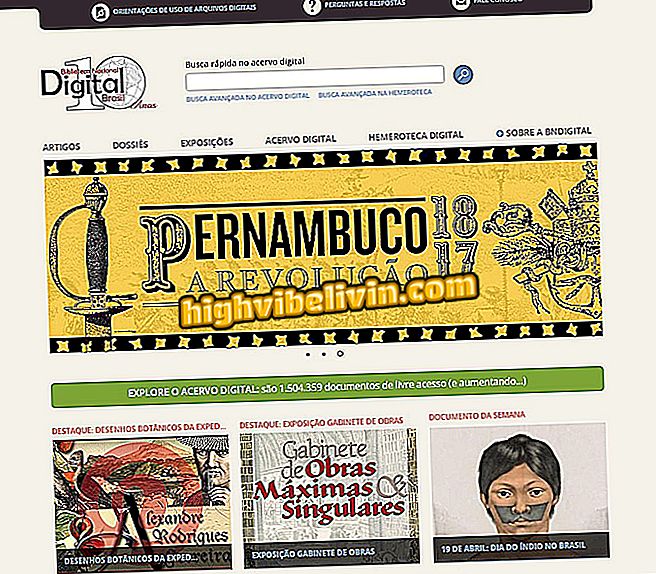Cómo liberar espacio en el Mac? Ver diez consejos
Los ordenadores de Apple, especialmente los MacBooks con SSD de baja capacidad, pueden emitir alerta de almacenamiento después de un cierto tiempo de uso. Con la memoria completa, el usuario puede experimentar problemas para instalar nuevas aplicaciones e incluso para utilizar algunas funciones, como editar imágenes y vídeos. Aunque el MACOS es conocido por la gestión eficiente de la memoria, el almacenamiento todavía necesita atención especial del usuario. A continuación se indican 10 consejos para eliminar archivos inútiles del Mac y liberar espacio.
Cómo borrar el historial de Safari en el PC y el Mac

¿Por qué no?
1. Utilice un limpiador de correo electrónico no deseado
Más populares en PCs Windows, las utilidades para limpiar la basura electrónica también pueden ser útiles en el Mac. Utilice programas como CleanMyMac para deshacerse de archivos temporales, basura acumulada por iTunes, miniaturas de fotos inútiles y aplicaciones inactivas. El programa se paga para eliminar todos los residuos automáticamente, pero la versión gratuita ya trae funciones que ayudan al menos a identificar lo que está tomando más espacio del SSD o del HD.

CleanMyMac identifica y quita correo electrónico no deseado en el Mac
2. Limpie los archivos temporales
Los archivos temporales de Internet pueden tomar un buen espacio en el almacenamiento, especialmente si el dueño no suele hacer limpiezas periódicas en Macs con mucho tiempo de uso. CCleaner es una herramienta ligera que se puede instalar sin ocupar mucho espacio para excluir historias, cookies e imágenes descargadas automáticamente por Safari y otros navegadores en visitas a sitios web. El programa también limpia archivos como listas de aplicaciones y documentos recientes, además de registros del sistema.
3. Quite archivos duplicados
Si su problema mayor es la existencia de archivos copiados, como imágenes, vídeos y accesos directos duplicados, Gemini 2 es una utilidad que puede ayudar. El programa hace una exploración en el Mac para encontrar todos los archivos con más de una instancia ocupando espacio en el ordenador y ofrece un botón de limpieza rápida. El software funciona especialmente en fotos similares tomadas por el móvil y transferidas al ordenador.

Gemini elimina copias de archivos para liberar espacio en el Mac
4. Elimine los datos adjuntos de correo electrónico
La aplicación Mail guarda en el SSD o HD del Mac todos los datos adjuntos recibidos, incluso si se pueden recuperar después del servidor. Si suele recibir correos electrónicos pesados y puede reanudar la descarga más tarde, los archivos adjuntos se pueden quitar para liberar espacio en el equipo cuando el almacenamiento está al final. Busque los archivos en el directorio "Usuarios> Usuario> Library> Mail". También puede configurar Mail para no descargar archivos adjuntos automáticamente y evitar la tarea en el futuro.
5. Desinstale aplicaciones
Si no tiene muchas aplicaciones instaladas, la eliminación manual directamente en el Finder puede ser bastante ágil para deshacerse de programas poco usados. En el Mac, basta con hacer clic con el botón derecho del ratón (o usar el clic secundario del trackpad) sobre el elemento para eliminar. También puede desinstalar sólo arrastrando directamente el acceso directo al icono de la papelera.

Quitar aplicaciones manualmente para liberar memoria en el Mac
6. Encuentre grandes archivos
Disk Inventory X es un programa que ayuda a tener un panorama general de los archivos que ocupan espacio en la memoria. Con una interfaz gráfica clara, la utilidad muestra formas que representan el tamaño de cada archivo grande almacenado. Con algunos clics, es posible identificar lo que es más pesado y eliminar rápidamente.

Disk Inventory X indica el tamaño y tipo de los archivos en el disco duro del Mac
7. Borrar la caché de Apple Music
Las canciones escuchadas en Apple Music para Mac se almacenan en el equipo y se pueden quitar para liberar memoria. Es necesario acceder manualmente a la carpeta donde el programa de streaming guarda los datos para quitar todo con seguridad.

Limpiar la caché de Apple Music para recuperar el almacenamiento
8. Eliminar archivos de dictado
La función de dictado de macOS mantiene una cantidad grande de archivos en el equipo aunque el usuario no utilice la función. Si usted no lanza mano de dictados, es posible quitar los archivos relacionados para liberar espacio precioso en la memoria sin interferir en la experiencia de uso diario.

Quitar archivos de dictado no utilizados
9. Vacíe la papelera
Al quitar cualquier tipo de archivo, sean aplicaciones, cookies de navegador o cualquier otro correo electrónico, no se olvide de vaciar la papelera para eliminar los archivos de la memoria del Mac. El ordenador sólo mostrará el espacio ganado en el SSD o HD cuando la basura está limpia de los elementos eliminados.

Vaciar la papelera para deshacerse de archivos inútiles excluidos
10. Utilice las herramientas de almacenamiento de los macOS Sierra
Macs más nuevos, actualizados para las versiones de MacOS Sierra, High Sierra o superiores, también pueden utilizar características avanzadas nativas de limpieza de almacenamiento. En la pantalla de almacenamiento del menú "Acerca de este Mac", el sistema ofrece upload de documentos, fotos y vídeos a iCloud automáticamente, limpieza de contenido comprado y ya consumido de iTunes, y eliminación automática de archivos más viejos que 30 días presentes en la papelera .

Utilice herramientas de almacenamiento de macOS
MacBook Pro no arranca: ¿qué hacer? ¿Por qué?

Cómo pasar las fotos del iPhone a PC y Mac